Включение или отключение контроля учетных записей пользователей (UAC) в Windows
Этот учебник показывает, как изменить настройки UAC в Microsoft Windows.
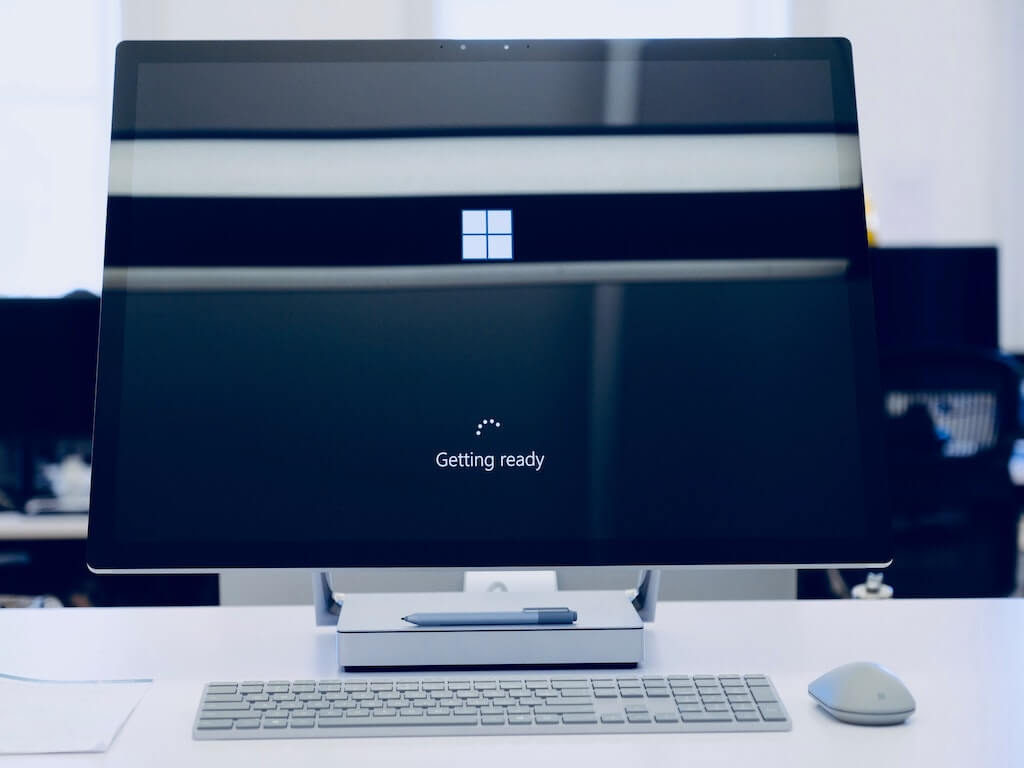
Windows 10 не загружается? Без проблем. Вот верный способ снова запустить Windows 10:
Запустите среду восстановления Windows (WinRE).
Оттуда выберите Устранение неполадок> Дополнительные параметры> Командная строка.
Введите следующие команды в командной строке и нажмите Enter:
После выполнения этих команд перезагрузите компьютер.
Если все было выполнено правильно, проблема с загрузкой Windows 10 должна быть решена этим методом.
Как и в любой другой день, вы садитесь на стул и нажимаете кнопку питания, чтобы запустить компьютер. Однако, к своему разочарованию, вы вскоре обнаружите, что ваша Windows 10 не загружается, как это было во время вашего последнего сеанса.
Хотя Microsoft далеко продвинулась в деле постоянного улучшения своей операционной системы Windows, подобные проблемы все еще возникают время от времени. Но не сдавайтесь - мы вас прикрыли.
Далее мы рассмотрим все возможные методы, чтобы снова запустить компьютер после того, как Windows перестала загружаться. Давайте сразу же приступим.
Может быть множество факторов, по которым ваша Windows 10 не загружается. К сожалению, точной причины пока не обнаружено. Это может быть работа вредоносного ПО; резкое отключение; а иногда даже обновления могут привести к такому типу проблем с запуском Windows.
Однако у нас есть множество методов, которые помогут вам навсегда решить эту проблему с загрузкой Windows. Начнем сначала с самых простых.
Разумнее сначала попробовать свои силы в более быстрых и простых решениях, прежде чем переходить к более сложным. В конце концов, слишком распространенный совет о перезагрузке компьютера или мобильного телефона дается не без причины.
Для решения этой конкретной проблемы отключите от компьютера все дополнительные USB-устройства, кроме клавиатуры и мыши. В редких случаях Windows становится подверженной сбоям, если вы подключили к компьютеру несколько USB-устройств. Их удаление может решить проблему запуска Windows.
Перезагрузите компьютер после удаления внешних устройств (если они у вас есть) и посмотрите, сохраняется ли проблема «Windows 10 не загружается».

Вы используете ноутбук? Кажется, что он просто лежит безжизненный, хотя вы много раз пытались его включить? Если вы используете его и в результате не можете загрузить Windows 10, возможно, ваша батарея сгорела.
Чтобы проверить, так ли это, подключите зарядное устройство ноутбука и попробуйте снова запустить компьютер.
Если это не сработает, извлеките аккумулятор на этот раз и загрузите ноутбук от прямого источника питания. Если оба этих метода не работают, и вы не видите никаких признаков питания на вашем компьютере, я думаю, что пришло время отнести ваш ноутбук в ремонтный центр.
Безопасный режим - это способ загрузить Windows только с самым необходимым, например с драйверами устройств и другими важными файлами. Это сделано для того, чтобы решить основную проблему.
Обоснование заключается в том, что если ваша система работает нормально в безопасном режиме, возможно, виноваты здесь не драйверы устройств или настройки по умолчанию вашей Windows, как описано Microsoft в их блоге.
Есть несколько способов загрузить компьютер в безопасном режиме . В вашем конкретном случае, когда сама Windows не загружается, вам придется войти в безопасный режим через среду восстановления Windows.
Для начала включите компьютер и, пока Windows все еще загружается, нажмите кнопку питания и удерживайте ее не менее десяти секунд; это заставит вашу Windows выключиться.
Сделайте это три раза подряд, и ваш компьютер запустит среду восстановления Windows.
Оттуда это довольно простое дело. Находясь в среде восстановления, выберите Устранение неполадок> Дополнительные параметры> Параметры запуска .
Наконец, включите безопасный режим в обычном режиме или в сети (это позволяет драйверам, которые подключают вас к Интернету) и перезагрузите компьютер. При следующей загрузке нажмите F4, чтобы загрузить компьютер в безопасном режиме.
Если вы все еще сталкиваетесь с проблемой запуска Windows 10, то это не проблема, вызванная каким-либо дополнительным программным обеспечением или личными настройками Windows.
Для нашего следующего метода мы рассмотрим расширенный процесс устранения неполадок с помощью командной строки. Для начала войдите в среду восстановления, как показано выше в разделе «Безопасный режим».
После входа выберите Устранение неполадок> Дополнительные параметры> Командная строка. Как только вы попадете в командную строку, выполните эти команды одну за другой и нажмите Enter:
bootrec / fixmbr bootrec / rebuildbcd
После того, как вы увидите на своем терминале сообщение «операция успешно завершена», закройте командную строку и выберите « Продолжить», чтобы снова перезагрузить компьютер.
Обновления Windows - это первая защита вашего компьютера. Без них вам пришлось бы самостоятельно разбираться со всевозможными случайными ошибками в Windows. Новые лазейки в безопасности также продолжают появляться каждый день; обновления имеют решающее значение для защиты от таких угроз.
Но, несмотря на то, что обновления являются хорошими и необходимыми, иногда они также могут привести к сбоям в работе вашей системы. На самом деле, проблемы с запуском Windows 10 могли быть вызваны неконтролируемым обновлением Windows.
Но хорошая новость заключается в том, что даже если ваша Windows 10 не загружается, вы все равно можете удалить эти обновления со своего компьютера. Для начала снова запустите среду восстановления Windows.
Выберите Устранение неполадок> Дополнительные параметры , а затем выберите Удалить обновления . Попробуйте запустить Windows после удаления необходимых обновлений и посмотрите, сохраняется ли проблема «Windows 10 не загружается».
Microsoft предоставила нам множество бесплатных удобных инструментов, которые мы можем использовать, если что-то пойдет не так с нашей Windows.
Одним из таких инструментов является Startup Repair, который помогает пользователям устранять проблемы с запуском, подобные той, с которой вы столкнулись. Это достигается путем исправления поврежденной основной загрузочной записи (MBR), таблицы разделов или загрузочного сектора, которые являются важными компонентами для успешной загрузки Windows.
Чтобы получить доступ к восстановлению при загрузке, вам снова придется получить доступ к среде восстановления. Как и в разделе «Безопасный режим» выше, войдя внутрь, выберите « Устранение неполадок»> «Дополнительные параметры»> «Восстановление при запуске».
Следуйте инструкциям, чтобы запустить восстановление при загрузке. Если все пойдет нормально, проблемы с запуском Windows должны быть решены за несколько минут.
Если ни один из вышеперечисленных методов пока не сработал, в крайнем случае вам придется использовать этот метод. Опять же, вам потребуется доступ к среде восстановления.
Войдя, выберите Устранение неполадок> Сбросить этот компьютер> Сохранить мои файлы . Таким образом, хотя ваши системные файлы будут сброшены и переустановлены, вы сможете сохранить свои личные файлы нетронутыми.
Но будьте осторожны. Если ваши файлы были заражены вредоносным ПО, это может снова вызвать проблемы в будущем. Итак, как только ваша система снова заработает, обязательно просканируйте ее с помощью хорошей антивирусной программы.
И это все, ребята. Если ваша Windows 10 не запускалась, проблема должна была быть решена одним из этих методов. Единственное исключение - если в вашем оборудовании Windows что-то сломалось. В этом случае необходимо посетить мастерскую по ремонту компьютеров, чтобы вернуться в рабочий процесс.
Этот учебник показывает, как изменить настройки UAC в Microsoft Windows.
Как включить или отключить функцию Защиты файлов Windows от Microsoft, используя реестр и другие методы для Windows 10 и 11.
Если вы не можете изменить настройки мыши в Windows 10, обновите или переустановите драйверы мыши. Или запустите средства устранения неполадок оборудования и устройств.
Если Bluetooth работает неправильно и устройства не могут повторно подключиться, выполните следующие действия по устранению неполадок в Windows 10.
В Windows 10 теперь вы можете изменить букву диска для раздела с помощью настроек. Вот как это сделать для USB, дополнительного диска или дополнительного диска.
Windows 10 теперь может показывать температуру внутренних жестких дисков, и вот как проверить информацию с помощью «Управление дисками и томами».
Вы можете сбросить настройки приложения Windows 10 двумя способами, если оно не работает, не открывается, продолжает падать или возникает другая проблема. Вот как.
Macrium Reflect — отличный инструмент для клонирования дисков, независимо от того, заменяете ли вы жесткий диск на твердотельный накопитель или создаете полную резервную копию. Вот как это использовать.
Если Night Light для Windows 10 отображается серым цветом, вы можете быстро решить эту проблему, вручную сбросив его настройки — вот как это сделать.
В Windows 10 ошибки 0xC1900200 — 0x20008 и 0xC1900202 — 0x20008 означают, что ваш компьютер не соответствует минимальным требованиям. Проверьте решение проблемы
Windows 10 позволяет перемещать панель задач в любую сторону (вниз, вверх, влево и вправо) экрана, и вот два способа сделать это.
Windows 10 позволяет менять фоновые изображения рабочего стола из «Фон», «Темы» и «Проводник». Вы даже можете установить изображения для каждого монитора. Вот как.
Вам нужна чистая установка Windows 10? Вот как это сделать с USB, Media Creation Tool, Reset This PC, установки ISO на SSD или HDD.
Microsoft заявляет, что Cortana появится на других платформах, включая iOS и Android, что даст потребителям альтернативу Siri и Google Now.
Вы можете включить или отключить удаленный рабочий стол (RDP) в Windows 10 с помощью команды PowerShell, и в этом руководстве вы узнаете, как это сделать.
Включите функцию «Учитывать настройки режима питания устройства», чтобы исправить высокую загрузку ЦП и диска в Windows 10, и вот как это сделать.
В Microsoft Edge теперь есть генератор паролей, и вот как включить или отключить эту функцию.
В Windows 10 есть настройки для изменения местоположения по умолчанию для установки приложений и игр, а также для перемещения приложений в другие места, чтобы освободить место. Вот как.
Если вам нужно запустить виртуальную машину в Windows 10, вы можете использовать Hyper-V бесплатно, и вот как включить или удалить эту функцию.
Теперь вы можете проверить и скопировать аппаратное обеспечение вашего компьютера и сведения о Windows 10 из приложения «Настройки». Вот как.
Узнайте, как добавить границы в Документы Google, включая создание рамок с помощью таблиц или изображений. Эффективные решения внутри!
Это полное руководство о том, как изменить тему, цвета и многое другое в Windows 11 для создания потрясающего рабочего стола.
iPhone завис на домашних критических оповещениях? В этом подробном руководстве мы перечислили различные обходные пути, которые вы можете использовать, чтобы исправить ошибку «Домой хочет отправить критические оповещения iPhone». Узнайте полезные советы и решения.
Zoom - популярная служба удаленного сотрудничества. Узнайте, как добавить изображение профиля вместо видео, чтобы улучшить свою конфиденциальность.
Откройте для себя эффективные стратегии получения баллов Microsoft Rewards. Зарабатывайте на поисках, играх и покупках!
Изучите эффективные методы решения неприятной проблемы с бесконечным экраном загрузки Skyrim, гарантируя более плавный и бесперебойный игровой процесс.
Я внезапно не могу работать со своим сенсорным экраном, на который жалуется HID. Я понятия не имею, что поразило мой компьютер. Если это вы, вот несколько исправлений.
Прочтите это полное руководство, чтобы узнать о полезных способах записи вебинаров в реальном времени на ПК. Мы поделились лучшим программным обеспечением для записи вебинаров, а также лучшими инструментами для записи экрана и видеозахвата для Windows 10, 8, 7.
Вы случайно нажали кнопку доверия во всплывающем окне, которое появляется после подключения вашего iPhone к компьютеру? Вы хотите отказаться от доверия этому компьютеру? Затем просто прочтите эту статью, чтобы узнать, как отменить доверие к компьютерам, которые вы ранее подключали к своему iPhone.
Хотите знать, как транслировать «Аквамен», даже если он недоступен для потоковой передачи в вашей стране? Читайте дальше, и к концу статьи вы сможете насладиться Акваменом.




























